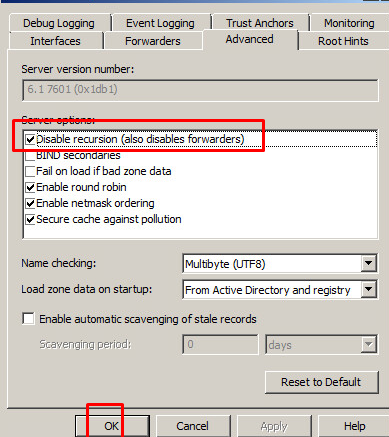Bu İçerikte Bahsedilen Konular
DNS Amplification bir tür DDoS saldırısıdır. Bu saldırının amacı, kullanıcıların ağ üzerinde bulunan sistemlere erişimini yavaşlatarak bir web sitesine veya uygulamaya erişim sağlamalarını engellemektir.
Bu saldırıdan korunmak için cPanel, Plesk, Ubuntu ve Windows Server kullanan sunucularınız için yapabileceğiniz DNS Recursion Update işleminden bahsedeceğiz.
1- cPanel – Sunucu Ayarları
SSH bağlantısı sağladıktan sonra aşağıdaki komut ile DNS Recursion mevcut ayarlarını görüntülemiş olacağız.
cat /etc/named.conf | grep “recursion”
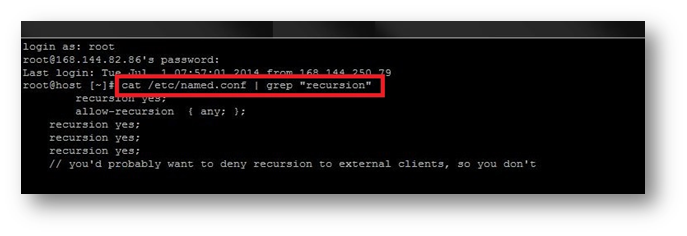
Dikkat etmemiz gerek konu burada dışarıya doğru dns recursion işleminin açık olup olmadığını kontrol etmektir. Bunun için aşağıdaki komut ile ilgili dosya içeriğine erişim sağlayıp CTRL + W ile “external” kelimesini aratalım.
“nano kurulu değil ise Centos için “yum install nano” Ubuntu için “apt install nano” kullanabilirsiniz.”
Nano /etc/named.conf
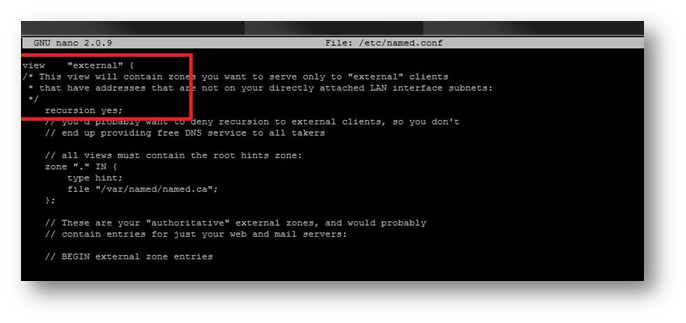
Burada görüleceği üzere “external” bölümünde recursion “yes” görülmekte bunu “no” olarak güncelledikten sonra CTRL + X ile kaydedip çıkış yapıyoruz. Bu işlemden sonra yapmamız gereken tek işlem dns servisini yeniden başlatmak olacaktır. Aşağıdaki komut ile servisi yeniden başlatabiliriz.
service named restart
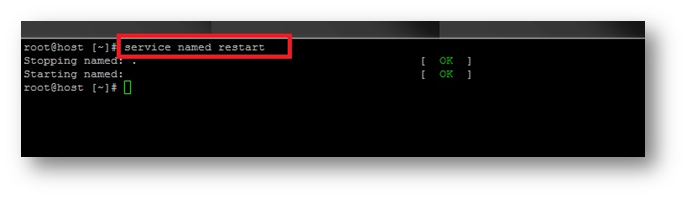
2- Plesk – Sunucu Ayarları
Plesk üzerinde dns recursion işlemini kontrol etmek ve iptal etmek için aşağıdaki adımları izlememiz gerekiyor. Öncelikle ipadresiniz:8443 olarak Plesk panelinize en yüksek yetki ile giriş yapınız.
Ipadresiniz: 8443/admin/server/tools?context=tools
Giriş sağladıktan sonra sol tarafta bulunan Araçlar ve Ayarlar sekmesi içerisindeki DNS Şablonu seçeneğini seçeceğiz.
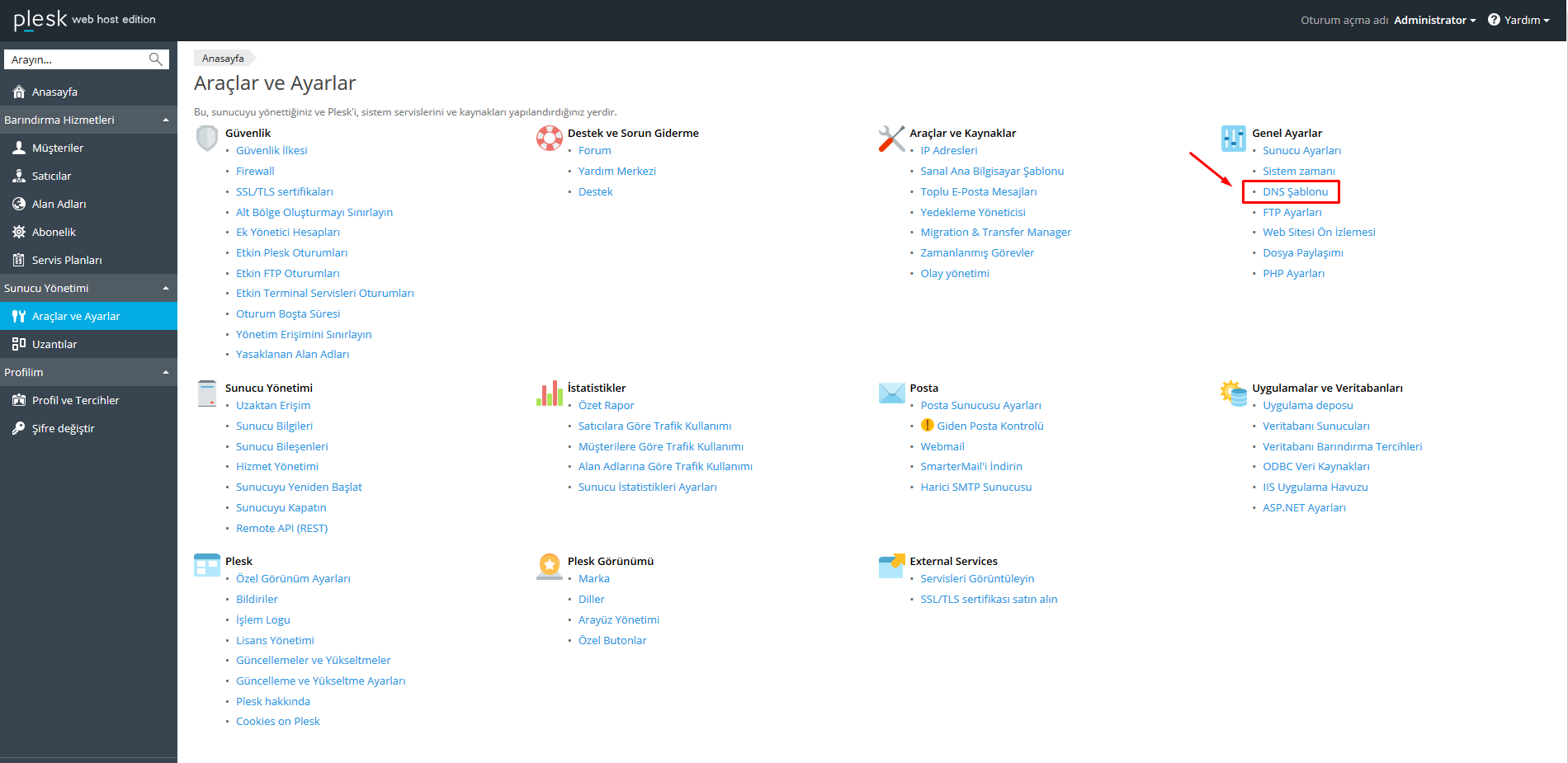
DNS RecursionDNS Şablonu içerisinde DNS Önyinelemesi (recursion) sekmesine geçiş sağlayalım.
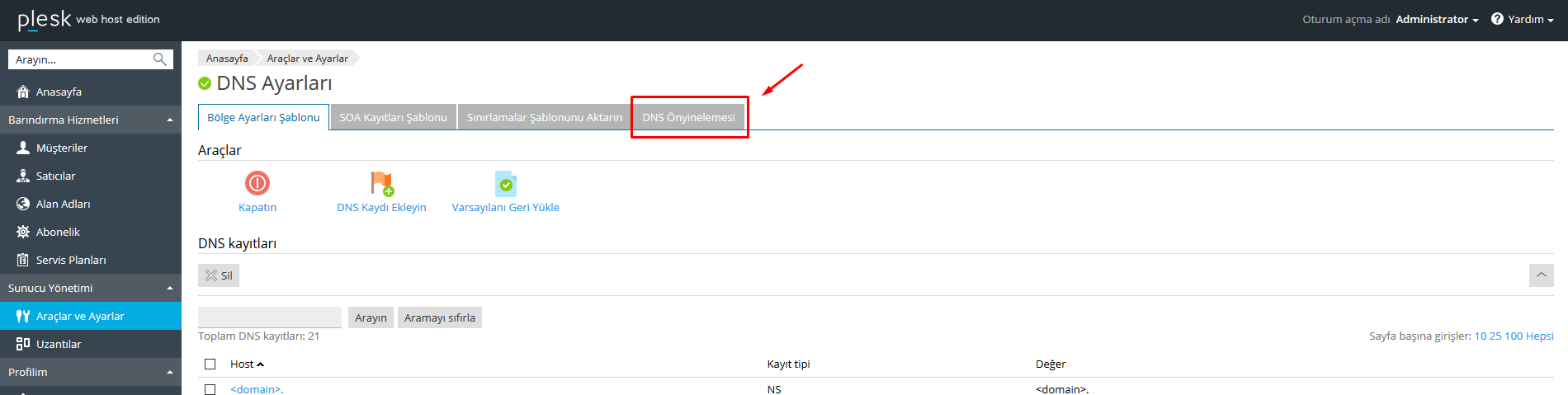
İlgili sekme içerisinden Yalnızca yerel isteklere izin ver seçeneğini seçip ata butonu ile işlemi kayıt edelim.
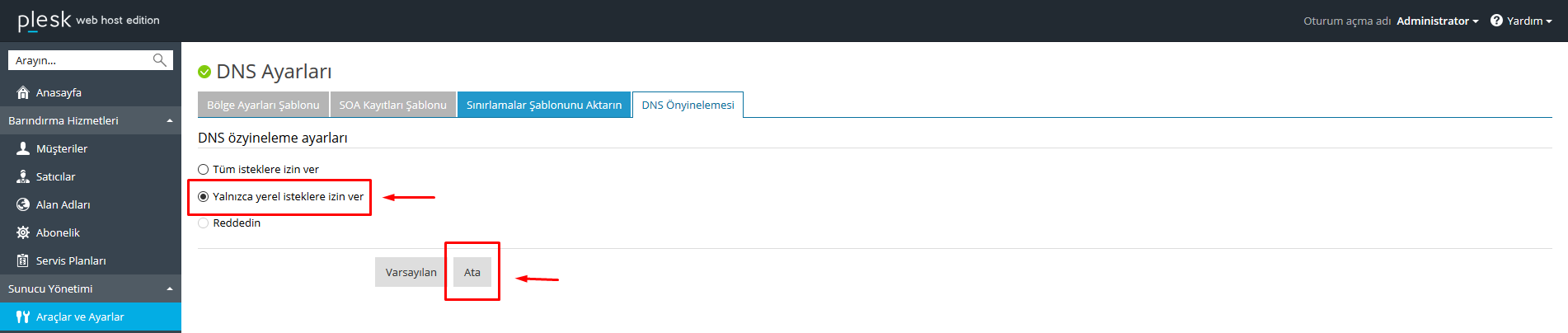
Plesk panel kullanıcıları SSH bağlantısı sağlamadan panel üzerinden bu işlemi kolaylıkla gerçekleştirebilirler.
3- Ubuntu – Sunucu Ayarları
Ubuntu işletim sistemine sahip bir sunucu kullanıyorsanız terminal ekranına aşağıdaki komutu yapıştırmanız yeterli.
perl -pi -e ‘s/recursion yes/recursion no/g’ /etc/bind/named.conf;service bind9 restart
4- Windows Server 2012 ve Üzeri Sunucu Ayarları
Başlat üzerinden arama bölümüne Powershell yazarak ilgili ekranda çıkan Powershell aracını çalıştıralım.
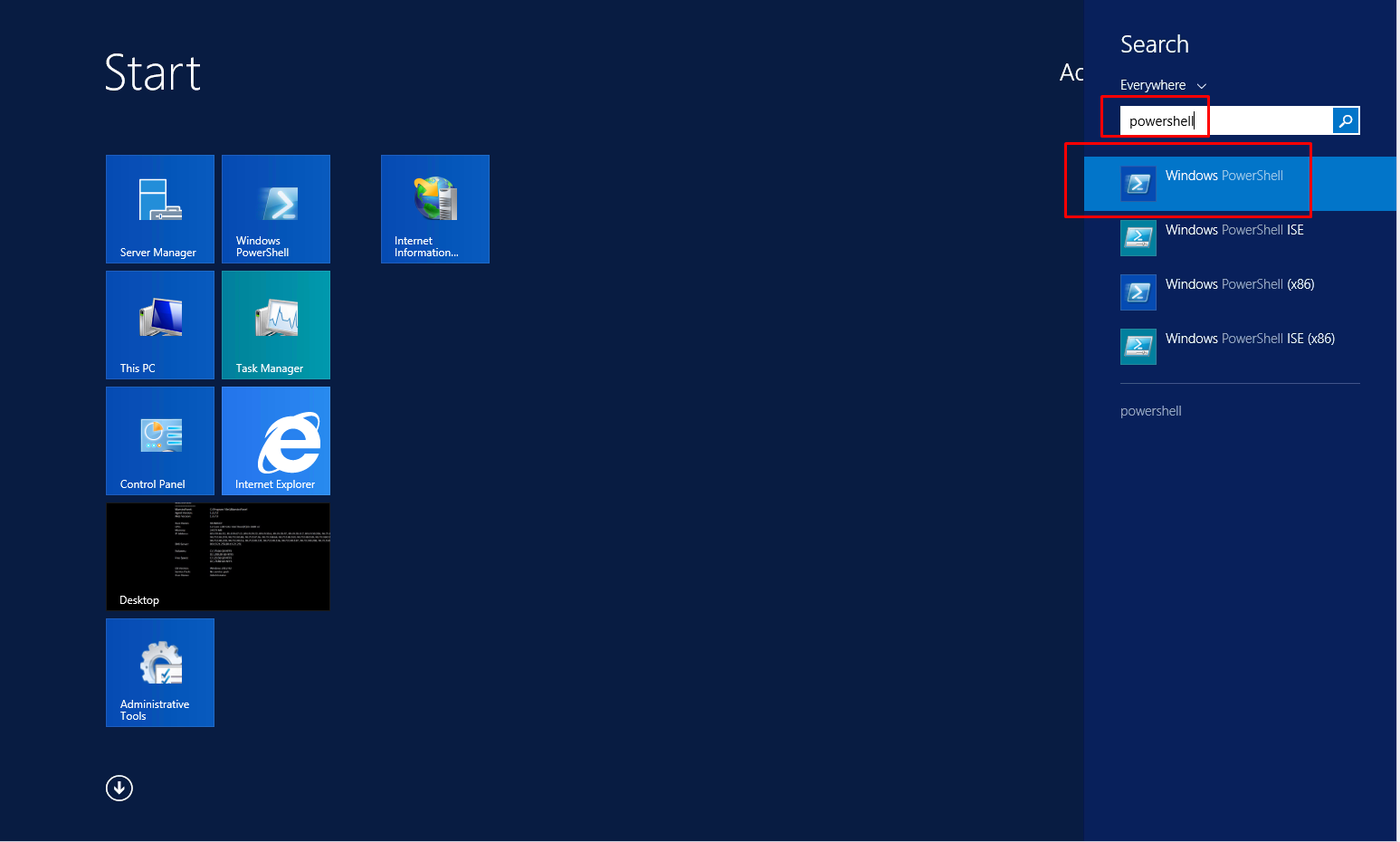
İlgili araca erişim sağladıktan sonra aşağıda yer alan komutu satıra yapıştırıp uygulayalım.
Set-DnsServerRecursion -Enable 0
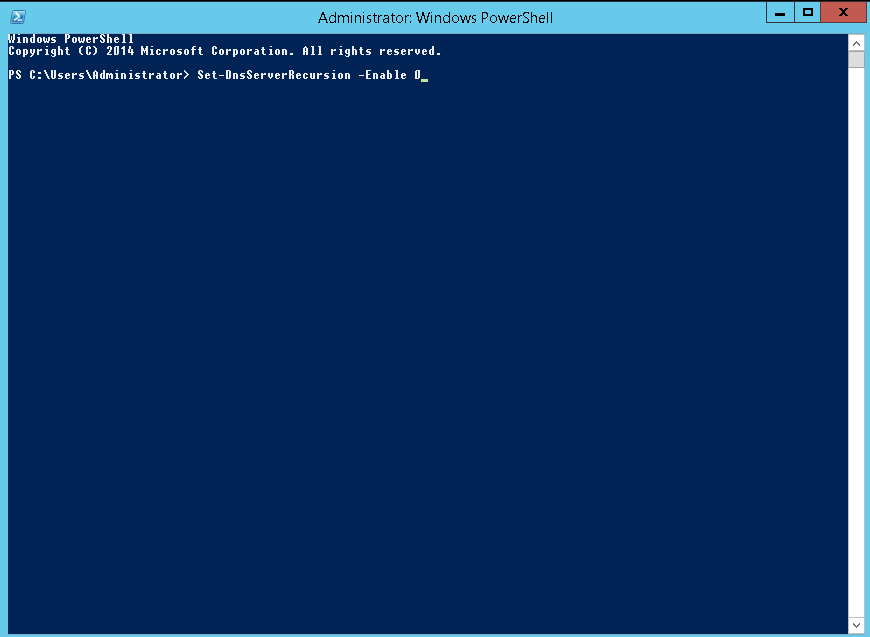
İlgili komutu uyguladıktan sonra çıktımız aşağıdaki şekilde boş olacaktır.
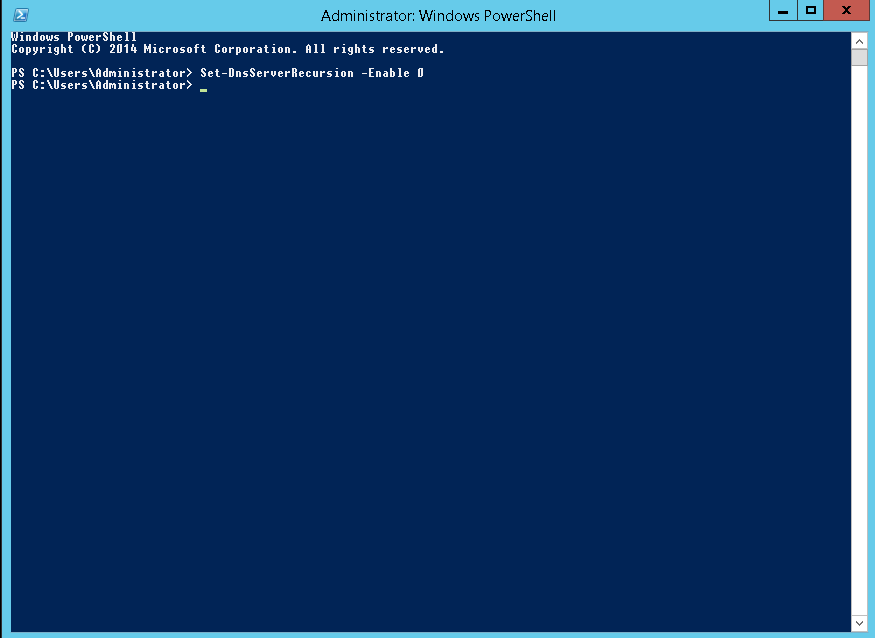
5- Windows Server 2003 ve 2008 – Sunucu Ayarları
Başlat -> Çalıştır -> CMD veya arama bölümüne cmd yazıp yönetici olarak çalıştırabilirsiniz. CMD ekranına erişim sağladıktan sonra aşağıdaki komutu işleyebilirsiniz.
Dnscmd /Config /NoRecursion 1
veya alternatif adımları inceleyebilirsiniz.
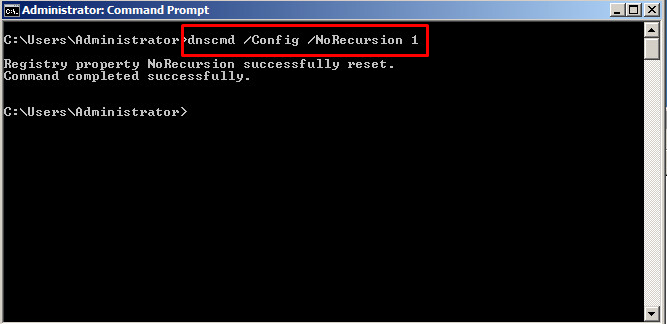
Windows sunucumuza bağlantı sağladıktan sonra arama bölümüne DNS yazarak ilgili servise giriş yapalım.
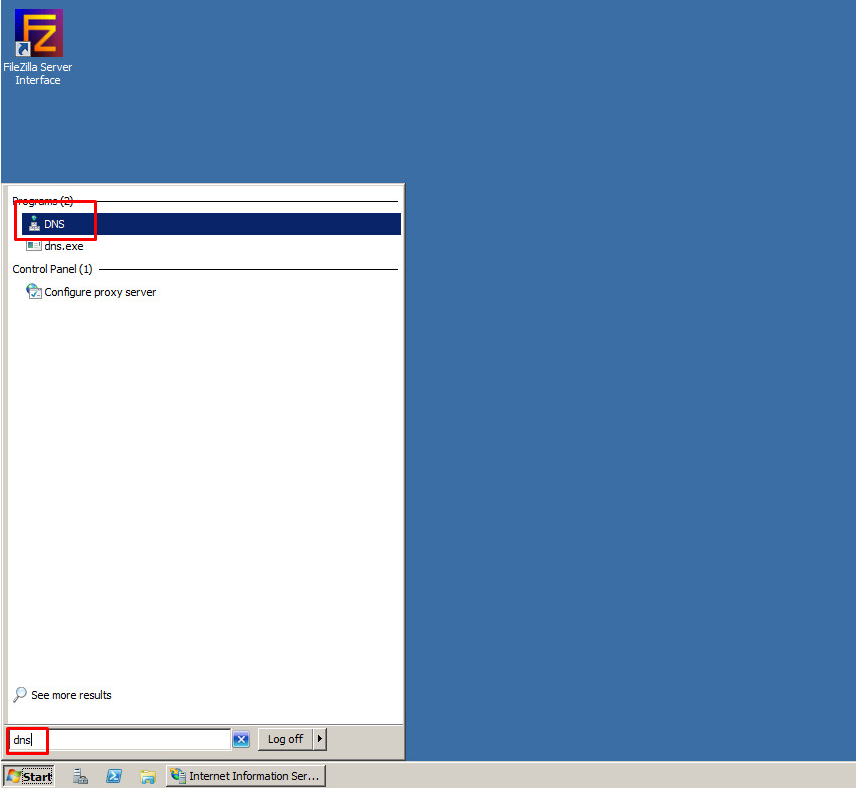
Servis ekranı açıldıktan sonra makine adınızın yazdığı kutucuğa sağ tıklayıp özellikler seçeneği ile detaylarına giriş yapalım.
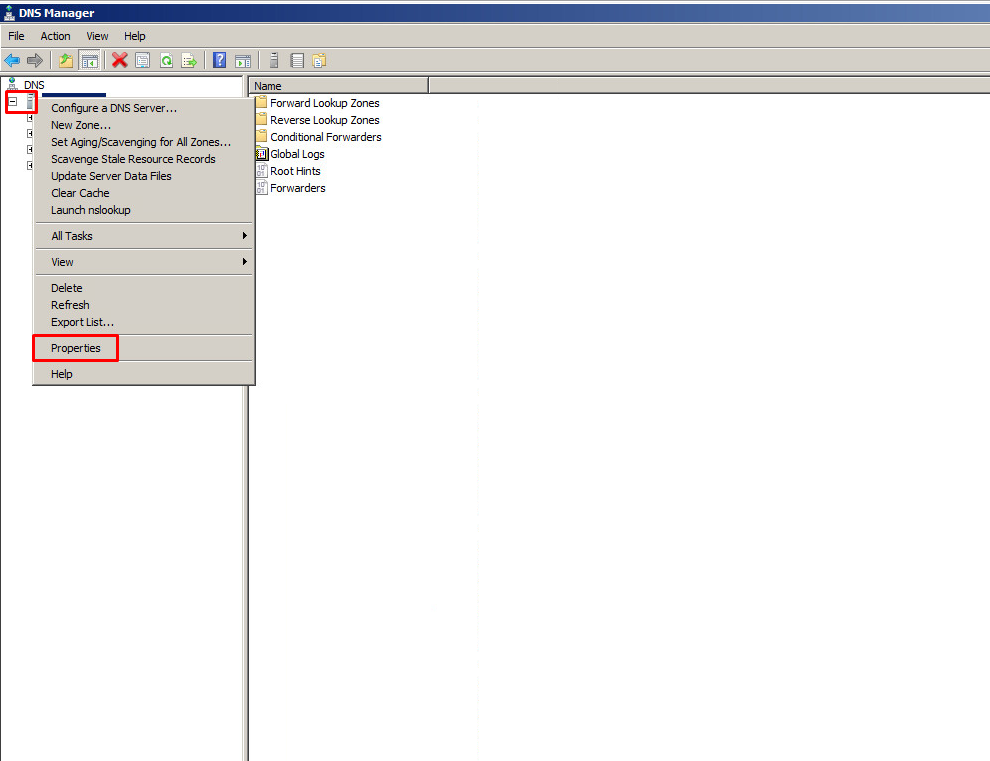
Detaylara giriş sağladıktan sonra Advanced sekmesine geçiş yapalım.
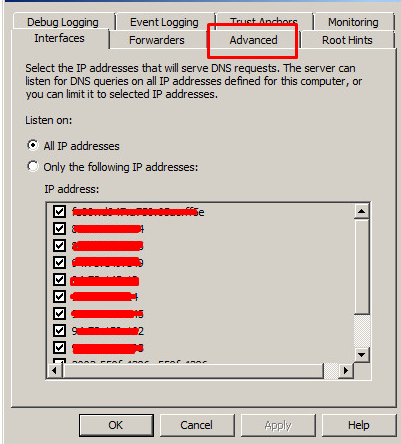
İlgili sekmede DNS Recursion seçeneğini görüntülemiş olacağız. Bu seçeneği işaretledikten sonra kaydedip çıkış yapabiliriz.